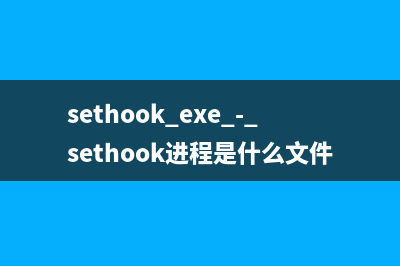位置: 编程技术 - 正文
虚拟机下安装BackTrack5 (BT5)教程及BT5汉化方法(虚拟机下安装操作软件)
编辑:rootadmin推荐整理分享虚拟机下安装BackTrack5 (BT5)教程及BT5汉化方法(虚拟机下安装操作软件),希望有所帮助,仅作参考,欢迎阅读内容。
文章相关热门搜索词:虚拟机下安装软件,虚拟机下安装虚拟机,虚拟机下安装centos7,虚拟机下安装hqplayer,虚拟机下安装centos7,虚拟机下安装软件,虚拟机下安装软件,虚拟机下安装软件 启动不了怎么办,内容如对您有帮助,希望把文章链接给更多的朋友!
PS:back track 安装过程中有2点要注意:第一:复制到%的时候会等大约来分钟;别以为是死机了!第二:登录账户和密码:root/toor(个人感觉还是Ubuntu的root自行激活好一点的样子。)。这个版本的代号叫做“revolution”:
下载地址: Lucid LTS.Kernel 2.6.,在安装上也方便了很多,尤其对于中国用户,可以选择中文安装过程。
bt5一改之前的黑色调,转为暗红,还是那潇洒的飞龙,在红色底纹上更显杀气。
记录一下vmware虚拟机中安装bt5:
1.首先下载bt5的位iso文件,选用了gnome桌面系统。(位的毕竟还是在一些软件支持性上有待改善,所以还是选择位的保险)
2.新建一个虚拟机,选择typical设置,安装源选择刚刚下载的iso文件
这里指定的磁盘大小并不是虚拟机实际占用磁盘大小,而是它最大使用量,实际值会根据在虚拟机中安装的软件的多少进行动态的变化,所以指定大点没有关系,只要你实际在虚拟机里面不要太狠装太多东西,呵呵。
虚拟机使用的内存尽量大一些,这样可以有效提高虚拟机运行的速率。现在电脑内存都够大,指定1G不会影响主机的速度。

3.启动新建的虚拟机
在这个界面直接回车,进入下一个界面。
可以看到bt5的界面还是有些变化的,选择第一个选项进入。
用户名还是root,初始密码是toor,登录后输入startx启动桌面系统。bt5的登录提示有明显改善,用颜色标记了需要输入的命令。
进入桌面系统后,双击桌面上的 install BackTrack,启动硬盘安装程序:
这里就选用使用整个磁盘,让系统自动进行文件系统分配。
linux vim配置文件(经典实用,值得珍藏) 此vim配置有以下优点:1,按F5可以直接编译并执行C、C++、java代码以及执行shell脚本,按F8可进行C、C++代码的调试2,自动插入文件头,新建C、C++源文件
linux vim 配置文件(高亮+自动缩进+行号+折叠+优化) 如果想所有用户生效请修改/etc/vimrc(建议先cp一份)=========================================================================DesCRiption:适合自己使用的vimrc文件,forLinux/Window
在Linux系统下安装Vmware(虚拟机)图文教程步骤详细介绍 Linux系统下安装Vmware教程由于项目需要,要在Linux下虚拟一个Windows,经过查找些资料,发现可一用VMware来实现,当然还有其他一些虚拟机可以使用如Win4lin,
标签: 虚拟机下安装操作软件
本文链接地址:https://www.jiuchutong.com/biancheng/360569.html 转载请保留说明!